Workspace Environment Management 2308
Workspace Environment Management utilise des technologies intelligentes de gestion des ressources et de gestion des profils pour fournir les meilleures performances possibles, l’ouverture de session et les temps de réponse des applications pour les déploiements Citrix Virtual Apps and Desktops. Il s’agit d’une solution logicielle et sans pilote.
Gestion des ressources : pour offrir la meilleure expérience aux utilisateurs, Workspace Environment Management surveille et analyse le comportement des utilisateurs et des applications en temps réel, puis ajuste intelligemment la RAM, le processeur et les E/S dans l’environnement de l’espace de travail utilisateur.
Profile Management : pour offrir les meilleures performances d’ouverture de session possibles, Workspace Environment Management remplace les objets de stratégie de groupe Windows, les scripts d’ouverture de session et les préférences couramment utilisés par un agent déployé sur chaque machine virtuelle ou serveur. L’agent est multithread et applique les modifications aux environnements utilisateur uniquement lorsque cela est nécessaire, ce qui permet aux utilisateurs d’accéder toujours à leur bureau le plus rapidement possible.
Pour plus d’informations sur la mise à niveau, consultez la rubrique Mettre à niveau un déploiement.
Pour plus d’informations sur l’installation de la version actuelle, consultez Installer et configurer.
Remarque :
Workspace Environment Management est couvert par le cycle de vie des versions actuelles (CR) de Citrix Virtual Apps and Desktops. Pour plus d’informations, consultez la section Matrice des produits.
Vue d’ensemble technique
La Workspace Environment Management (WEM) présente l’architecture suivante :
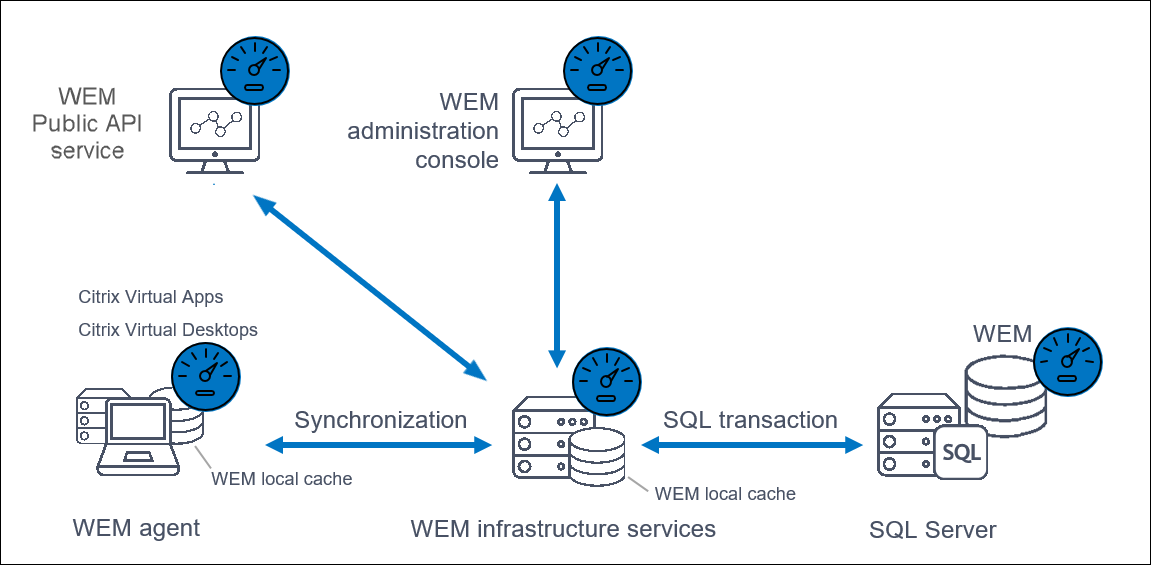
Services d’infrastructure. Les services d’infrastructure sont installés sur un système d’exploitation multi-session. Ils synchronisent divers composants back-end (SQL Server et Active Directory) avec des composants frontaux (console d’administration et agent).
Remarque :
Les services d’infrastructure ne peuvent pas être installés sur un contrôleur de domaine. Les problèmes d’authentification Kerberos empêchent le service d’infrastructure de fonctionner dans ce scénario.
Console d’administration. La console d’administration Workspace Environment Management est installée sur un système d’exploitation mono-session ou multi-session. Il se connecte aux services d’infrastructure. Vous utilisez la console d’administration pour gérer votre installation Workspace Environment Management. Par exemple, vous créez et attribuez des ressources, gérez des stratégies, autorisez des utilisateurs, etc.
Service d’API publique WEM. Le service Workspace Environment Management Public API fournit des services HTTPS pour prendre en charge la console Web WEM et communiquer avec le service d’infrastructure WEM.
Agent. L’agent Workspace Environment Management se connecte aux services d’infrastructure Workspace Environment Management et applique les paramètres que vous configurez dans la console d’administration. Vous pouvez déployer l’agent sur un VDA (Virtual Delivery Agent). Cela vous permet de gérer des environnements à session unique ou multisession. Vous pouvez également déployer l’agent sur un point de terminaison Windows physique.
Remarque :
- L’agent ne peut pas être installé sur le serveur d’infrastructure. Le programme d’installation de l’agent échoue dans ce scénario.
- La fonctionnalité Transformer n’est pas prise en charge sur les OS multi-sessions.
Base dedonnées SQL Server. Workspace Environment Management nécessite une base de données SQL Server pour stocker ses paramètres. La base de données peut être hébergée dans un groupe de disponibilité SQL Server Always On si nécessaire. (Pour plus d’informations, consultez la section Configuration système requise.)
ServeurMicrosoft Active Directory. Workspace Environment Management nécessite un accès à votre Active Directory pour transmettre les paramètres à vos utilisateurs.
Conseil :
Vous pouvez télécharger le dernier programme d’installation Workspace Environment Management à partir de la page de téléchargement Citrix Virtual Apps and Desktops https://www.citrix.com/downloads/citrix-virtual-apps-and-desktops/. Sur cette page, accédez au programme d’installation sous Composants de la dernière version de Citrix Virtual Apps and Desktops.